如何在 iPhone 上阻止和取消阻止网站


如果您将 iPhone 交给孩子,您可能想要管理他们访问的网站。所以这里是如何在 iPhone 上阻止和取消阻止网站。
如果您是父母并允许您的孩子使用 iPhone,您可能不想允许访问特定网站或网站组。在这种情况或类似情况下,您可以在 iPhone 上阻止和取消阻止网站。
它可能是成人主题网站或您出于其他原因想要阻止的其他网站。在 iPhone 上阻止和取消阻止网站的功能非常简单,只需轻点几下。
在我们的示例中,我们使用的是运行 iOS 16.1 并使用“屏幕时间”功能的 iPhone。
如何在 iPhone 上阻止和取消阻止网站
iPhone 上的“屏幕时间”功能可让您在将手机交给他人时屏蔽您不希望他人访问的特定网站。阻止站点后,用户将收到一条通知,说明该站点不可用。
要使用“屏幕使用时间”在 iPhone 上屏蔽网站:
- 打开设置并点击屏幕时间 选项。
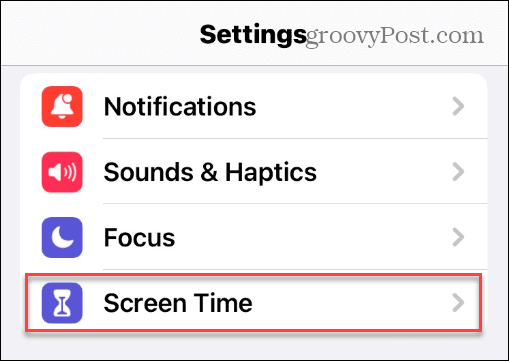

- 点击打开屏幕时间 按钮。
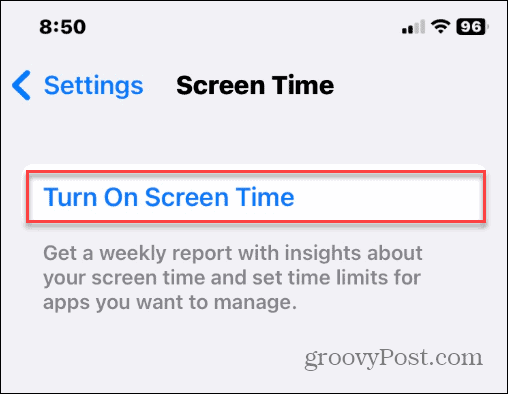

- 出现通知时,点击“打开屏幕使用时间”按钮。
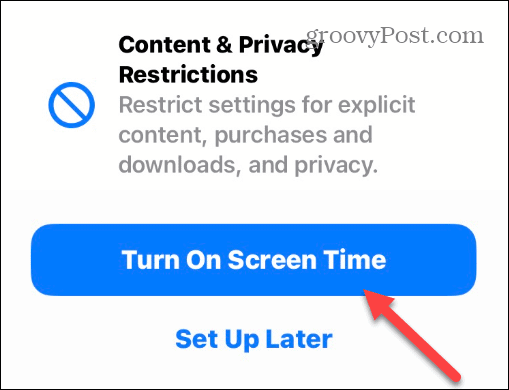

- 选择这是我的 iPhone 按钮。
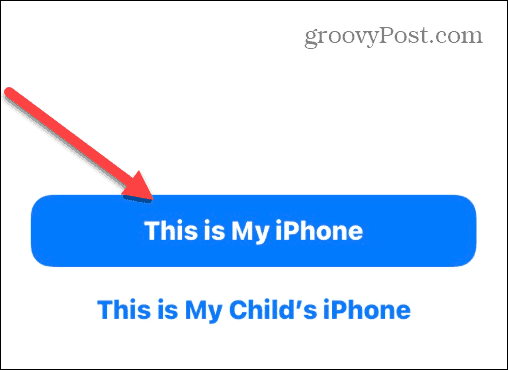

- 选择内容和隐私限制选项。
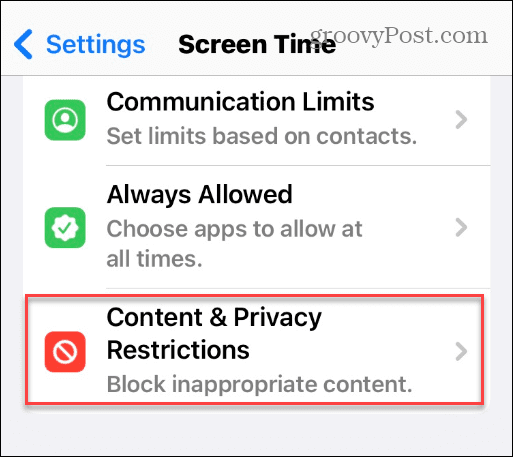

- 将内容和隐私限制开关切换到打开 位置。
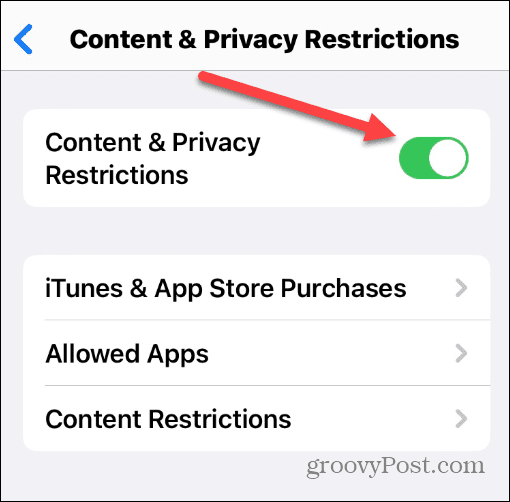

- 点击菜单中的内容限制选项。
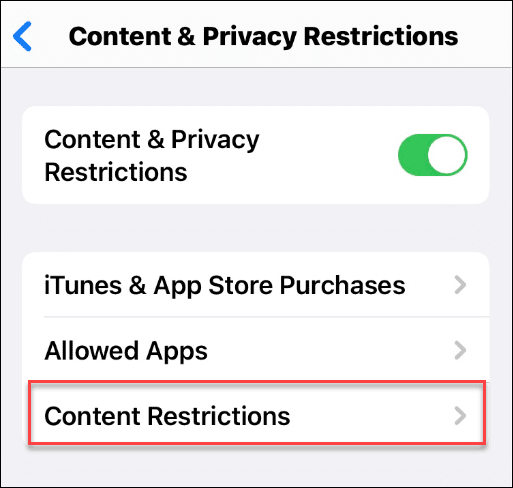

- 输入您的屏幕时间密码。
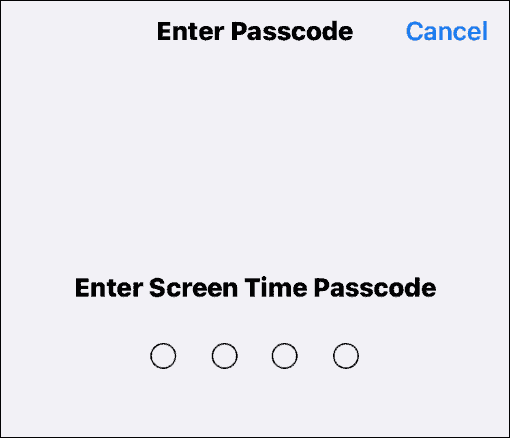

- 向下滑动至“ Web 内容”部分,然后点击“ Web 内容”按钮。默认情况下,这应该是Unrestricted。
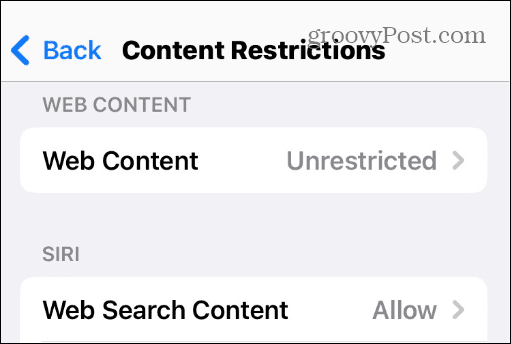

- 输入您的屏幕时间密码以继续。
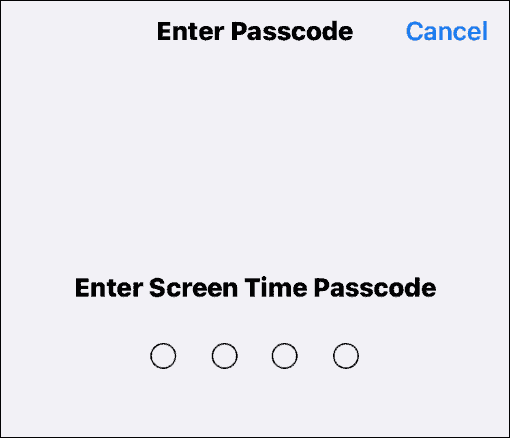

- 现在,选择“限制成人网站”选项,允许您阻止网站或允许某些网站通过。
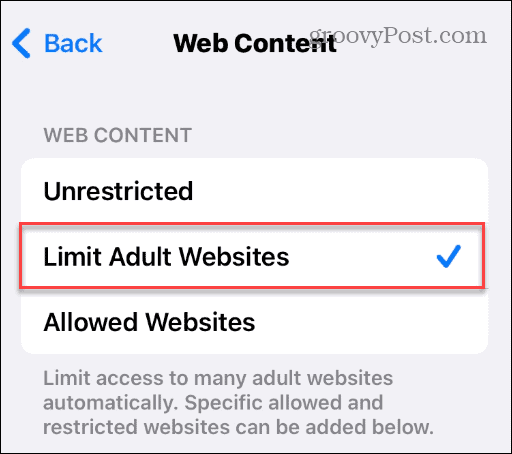

- 虽然此选项限制了 iPhone 上安装的浏览器中显示的成人内容,但您可能希望阻止特定网站或允许某些网站通过。在从不允许部分下,点击添加网站。
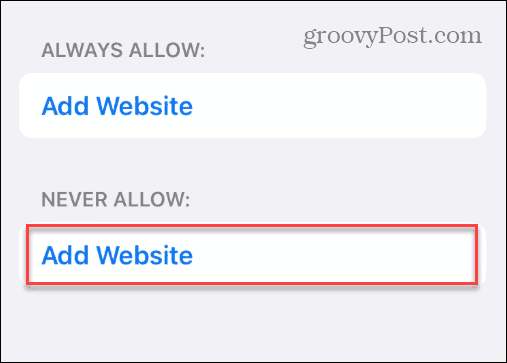

- 输入您要阻止的网站的URL ,然后点击键盘上的完成。
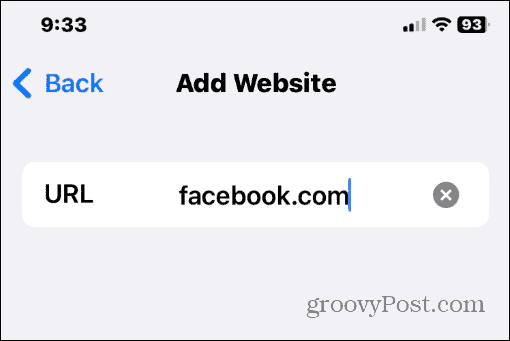

配置您的屏幕时间黑名单
如果您想将更多站点添加到阻止列表中,请转到同一位置并将它们添加进去。如果您想稍后允许某个站点,您可以进入并从“从不允许”列表中将其删除。
例如,在下面的屏幕截图中,我们永久阻止了 Facebook 和 Twitter,并始终允许 PBS Kids 通过。
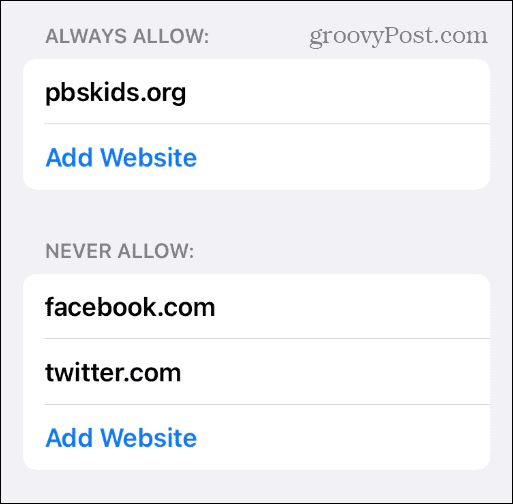
![]()
此外,如果您始终希望允许网站通过,请选择“始终允许”部分下的“添加网站”并插入 URL。
当此人尝试访问您阻止的网站时,该页面将不会启动。取而代之的是,将显示一个启动页面,告诉用户该页面受到限制。
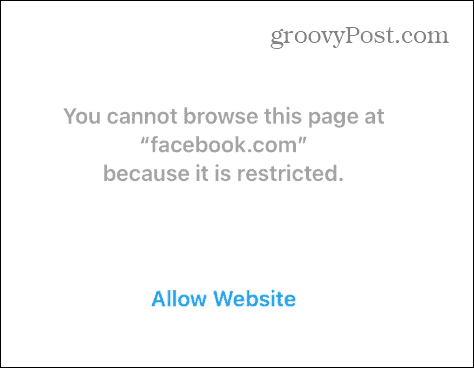
![]()
同样重要的是要注意 Safari(和其他浏览器)也会显示允许网站链接;但是,如果他们点击该链接,它会弹出一个屏幕,要求输入您的屏幕时间密码。因此,您需要确保代码是私有的并且不容易被猜到。
您的孩子或其他人需要将手机交给您,因此您可以决定取消阻止该网站或对其进行限制。
使用屏幕时间功能
除了在 iPhone 上屏蔽网站外,您还可以通过“屏幕使用时间”功能屏蔽对特定游戏和应用程序、商店购买、露骨语言等的访问。
此外,请务必注意,在您使用“屏幕时间”输入要阻止的站点后,它最终会在 iPhone 上安装的所有浏览器中被阻止。因此,用户无法使用其他浏览器(例如Google Chrome或 Firefox)绕过被阻止的站点。允许被阻止站点通过的唯一方法是使用您的密码暂时允许它通过或从“屏幕时间”的被阻止内容部分删除 URL。
网站并不是您可以在 iPhone 上阻止的唯一内容。例如,您可以阻止未知来电者以免收到垃圾邮件和其他不需要的电话。此外,如果您不想收到某人的来信,您可能想在 iPhone 上屏蔽某个联系人。
